平面设计要求是什么?快、有效果,所以我们本篇教程统统可以满足这个效率和效果,它可以使我们把时间合理的利用,经常用PS的人都知道,使用PS制作图片的时候会遇到一些重复的动作来处理不同的照片,这个时候我们需要把这一连串的步骤录制下来,下次做图就可以几秒完成一张图片,大大提高效率,具体如何做通过教程来学习一下吧。
练习素材:http://www.softyun.net/it//photoshop/sucai/2019/p894015.html
首先,这个教程需要用到一个ps自动样式。
案例:

除了简单的字体,还可以做一些图案:

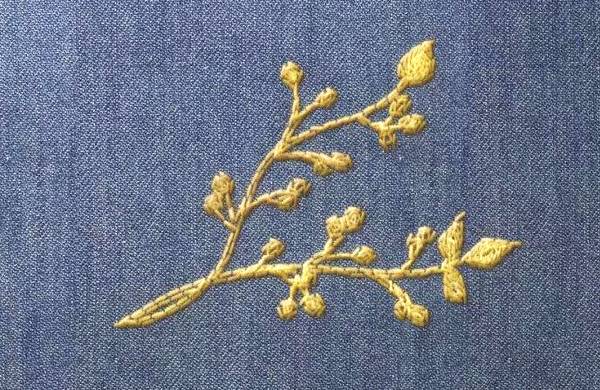
STEP2
打开文件夹中的psd文件,当然这些动作在别的图片中都可以使用,但是图片像素分辨率都不一样,而工具的数值没有变化,效果可能不尽人意。可以先在这个文件里面生成,再导入到需要使用的地方。
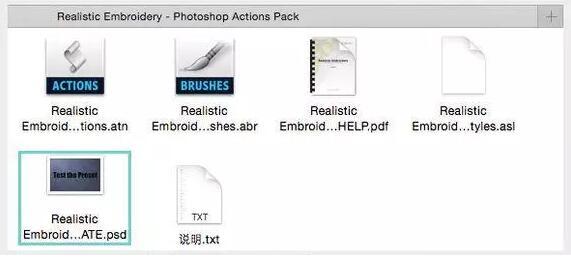
STEP3
置入形状或者文字,在这里我
输入的是“PS刺绣样式”。

STEP4
菜单栏-窗口-动作 或者使用快捷键打开“动作”
你会看到有个Realistic Embroidery动作文件夹,也就是刚刚的.atn文件加载到了你的ps中。
展开文件夹你会看到6个动作,分别是6个不同的刺绣效果,大家可以一个一个试一下。
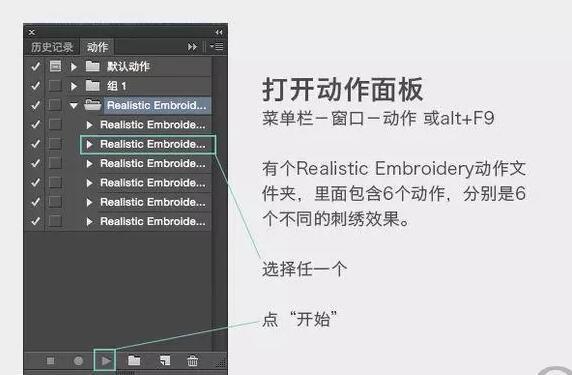
STEP5
稍等片刻就动作内容就加载完毕了。哼,别跟我说不是真的1秒。精致的刺绣效果就制作出来了!四不四很腻害!

来源:七彩虹设计
很快速的处理,即提高效率又可以达到逼真的效果,同学们通过教程来学习一下吧。